idea进阶技能掌握, 自带HTTP测试工具HTTP client使用方法详解,完全可替代PostMan
一、引言
idea自带GET, POST等http请求测试工具,不过大部分人可能没有用过,一般我们普遍喜欢使用PostMan或者是ApiPost, 但是当你熟练使用idea的工具之后, 你会发现它非常的好用, 1是轻量, 2是直观 , 3 是方便修改和使用
二、使用方式说明
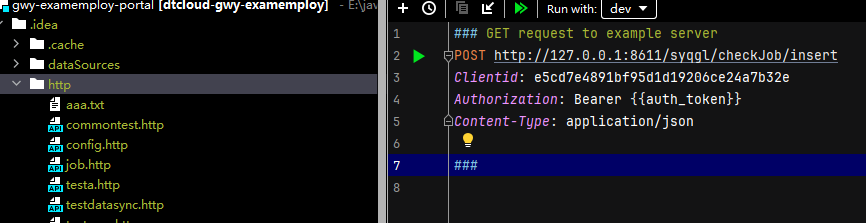
使用起来非常简单, 在idea目录下, 建一个http结尾的文件, 就可以使用idea http请求工具了。发送请求只需要点击绿色三角符号, 就会发起HTTP请求。
1 请求格式说明
以POST请求为例, 一个标准的HTTP请求如下
POST http://127.0.0.1:8611/syqgl/checkConfig/update?pageNum=1Clientid: e5cd7e4891bf95d1d19206ce24a7b32eAuthorization: Bearer {{auth_token}}Content-Type: application/json{ \"configId\": 1881603344012148732, \"configName\": \"配置名称\"}- POST: 请求方式 , 说明该请求为POST请求, 另外可支持的请求方式还有GET,PUT, DELETE等
-
http://127.0.0.1:8611/****:请求路径 -
pageNum=1 : 请求参数
-
Clientid: e5cd7e4891bf95d1d19206ce24a7b32e ...: 这里是header信息, 注意,默认请求地址下面一行就是header内容, 如果要输入body信息, 需要隔一个换行符. -
{ \"configId\": 1881603344012148732, \"configName\": \"配置名称\"}:这个是请求的body 参数, 注意body跟header区别就是隔了一个换行符, 如果把换行符删掉, 这里的body就会被视为header。
三、文件类参数提交
POST http://localhost:8777/*****Content-Type: multipart/form-data; boundary=WebAppBoundary--WebAppBoundaryContent-Disposition: form-data; name=\"file\"; filename=\"xxx.xslx\"< F:\\file\\资产统计.xls--WebAppBoundary--如果需要提交文件类参数, 可以按照这种格式来提交,
Content-Disposition: form-data; name=\"file\"; filename=\"xxx.xslx\": 这里的name=\"file\" , file对应的你controller里的参数名称 , 必须要一致,
< F:\\file\\file2\\会议填报.xlsx: 这个是你的文件路径, <小于号不要忽略。
四、设置全局参数
POST http://127.0.0.1:8611/syqgl/checkConfig/update?pageNum=1Clientid: e5cd7e4891bf95d1d19206ce24a7b32eAuthorization: Bearer {{auth_token}}{{auth_token}}:{{}}双层大括号可以设置一些全局参数, 这些参数通过如下方式配置
点击上面的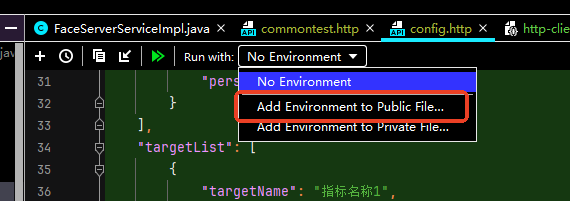
add enviroment to public file , 会自动生成全局配置文件
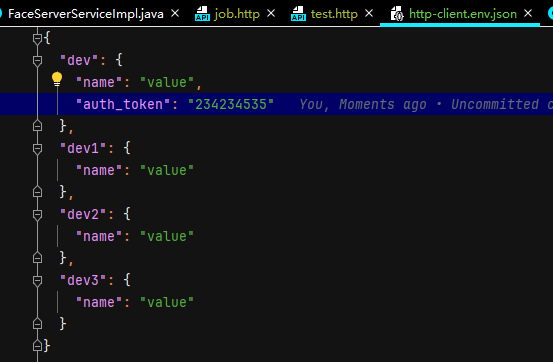
在这里, 自行配置你的参数 , 配置好之后, 在.idea目录下面通过new , 新建一个http结尾的文件,
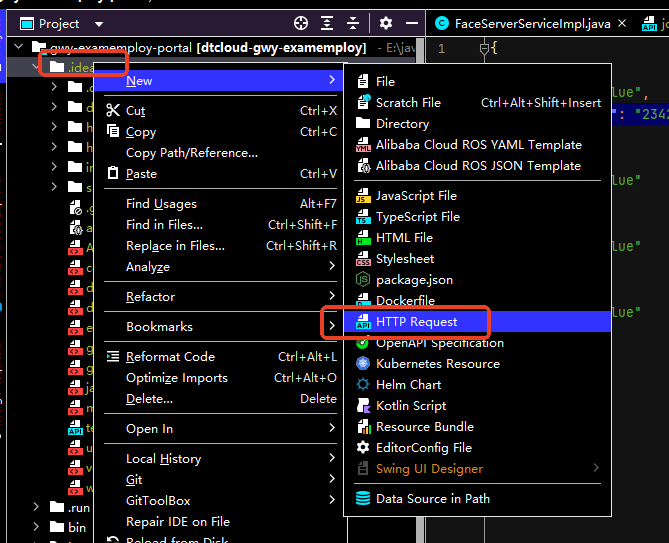
选择环境后, {{auth_token}}就可以获取到你的那个参数了, 按着ctrl+鼠标左键, 可以快速索引到你配置的参数那里。
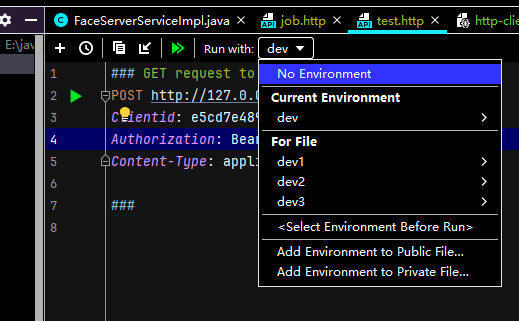
五、快捷使用技巧
在你的controller里面, 点击如下图表标识, idea会帮你快速生成HTTP请求

六、生成请求示例
对于你不会用的一些方法, idea贴心的为我们提供的请求示例, 左上角的Examples可以快速生成这些请求示例,
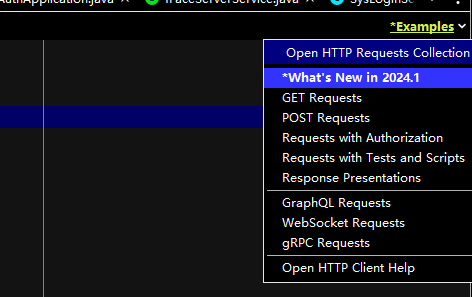
或者是点击右上角+号 , 也会自动帮你生成一些示例
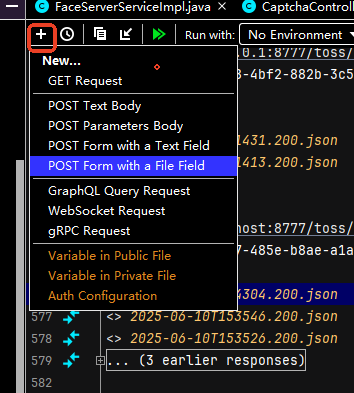
今天的内容就教到这里, 其他还有很多高级使用方法, 欢迎读者自行探索


